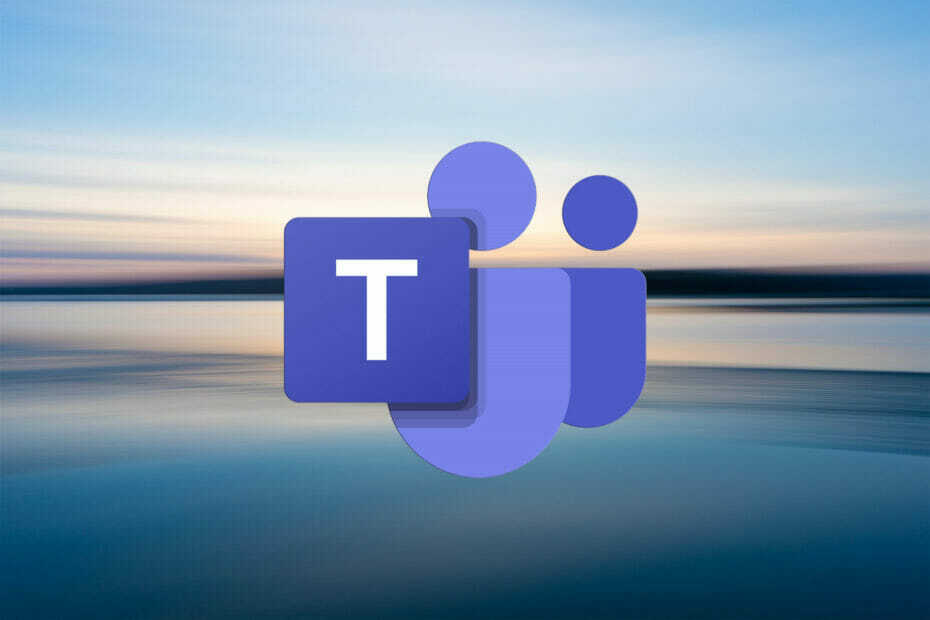- Fitur kolaborasi Microsoft Teams menjadikannya pilihan terbaik untuk perusahaan kecil dan besar.
- Saat Anda berada di luar kantor, pendekatan terbaik adalah memperbarui status Anda untuk memberi tahu semua orang bahwa pesan mereka tidak akan sampai kepada Anda untuk sementara waktu
- Namun, beberapa pengguna melaporkan bahwa mereka tidak dapat memperbarui status profil Microsoft Teams Anda karena macet di Di Luar Kantor.
- Untuk memperbaikinya, Anda dapat mencoba menyesuaikan pengaturan Outlook, memodifikasi file Settings.json Anda, dan banyak lagi.

Perangkat lunak ini akan menjaga driver Anda tetap aktif dan berjalan, sehingga menjaga Anda tetap aman dari kesalahan umum komputer dan kegagalan perangkat keras. Periksa semua driver Anda sekarang dalam 3 langkah mudah:
- Unduh DriverFix (file unduhan terverifikasi).
- Klik Mulai Pindai untuk menemukan semua driver yang bermasalah.
- Klik Perbarui Driver untuk mendapatkan versi baru dan menghindari kegagalan fungsi sistem.
- DriverFix telah diunduh oleh 0 pembaca bulan ini.
Bosan melihat itu Tim Microsoft status macet di Di Luar Kantor? Forum diskusi diisi dengan pengguna yang menjelaskan hal yang sama.
Mereka telah menyetel salah satu pengingat rapat Di Luar Kantor di Microsoft Outlook hanya untuk kemudian menemukan bahwa Tim juga menunjukkan Di Luar Kantor.
Lainnya menggambarkan baru-baru ini kembali dari liburan dengan lebih dari foto dan kenangan yang menakjubkan. Mereka telah mengakses Teams dari tablet. Sekarang, saat kembali bekerja, status Teams mereka masih tertahan di Luar Kantor.
Apakah ini terjadi pada Anda juga? Ikuti prosedur di bawah ini dan usaha Anda tidak akan sia-sia.
Apa yang dapat saya lakukan jika status Teams macet di Di Luar Kantor?
1. Hapus undangan Outlook dengan status Di Luar Kantor

Ini sepertinya sering terjadi ketika rilis baru Teams diinstal. Jika seseorang mengirimi Anda undangan kalender dengan rentang tanggal dari hari ini hingga masa mendatang dengan Di Luar Kantor dipilih, atau jika Anda membuat janji Di Luar Kantor di masa mendatang, maka Teams entah bagaimana mengubah statusnya demikian juga.
Perbaikan termudah adalah memeriksa apakah ada undangan yang disebutkan sebagai Di Luar Kantor. Jika Anda menemukan undangan seperti itu, hapus dari kalender Anda. Ada perbedaan sekarang? Jika tidak, lihat solusi selanjutnya.
2. Matikan Jangan kirim balasan otomatis

- Pergi ke Aplikasi Web Outlook.
- Klik tombol gigi.
- Memilih Mail> Pemrosesan otomatis> Balasan otomatis.
- Sekarang, centang opsi yang mengatakan Jangan kirim balasan otomatis.
- Jika masalah berlanjut, hapus dan periksa apakah berhasil.
Jika Anda tidak memiliki acara Di Luar Kantor di kalender Anda, Anda dapat mencoba menerapkan prosedur di atas sebagai gantinya.
3. Ubah Pesan Status Anda di Teams

- Pergi ke Anda Profil di bagian atas Tim.
- Klik Setel pesan status.
- Kemudian, ketik pesan yang ingin Anda tunjukkan kepada orang lain di dalam kotak.
- Klik Selesai dan Anda sudah siap. Tim akan menyegarkan.
- Anda sekarang dapat menghapus pesan tersebut.
Ini menimpa balasan Di Luar Kantor yang ditarik dari Outlook, tetapi hanya di Teams. Ini TIDAK AKAN menimpa apa yang ada di Outlook.
Selain itu, ketika Anda mengubah Pesan Status Anda di Teams, itu akan segera disinkronkan.
Microsoft Teams mogok saat peluncuran? Lihat panduan luar biasa ini dan perbaiki masalah dengan mudah.
4. Pindahkan atau Hapus file Settings.json

- Keluar dari Tim.
- Arahkan ke lokasi:
C:/Pengguna/Nama Pengguna/AppData/Roaming/MicrosoftTeams - Cari filenya Pengaturan.json dan memindahkannya ke lokasi lain.
- Anda juga dapat menghapusnya (sebelum menghapus, buat cadangan terlebih dahulu).
- Selanjutnya, masuk ke Teams untuk melihat apakah masalah telah teratasi.
Catatan: File yang disebutkan di atas mencatat konfigurasi umum untuk pengguna saat ini.
Pengguna lain juga mencoba menghapus instalan Teams dan menutup semua aplikasi Office setelah menginstal ulang atau mengosongkan cache dan senang dengan hasilnya. Harap dicatat bahwa opsi ini didasarkan pada saran pihak ketiga, bukan pengalaman langsung.
Apakah Anda memiliki saran atau pertanyaan lebih lanjut? Jika demikian, selamat datang untuk memposting di sini. Kami selalu di sini untuk lebih membantu Anda.
Pertanyaan yang Sering Diajukan
Salah satu cara untuk memastikan status MS Teams Anda diperbarui adalah dengan memastikan status Outlook Anda juga diperbarui. Untuk informasi lebih lanjut tentang mengubah status Tim MS Anda, lihat panduan terperinci ini.
Jika Anda mencari masuk ke Tim MS, tetapi tampil offline agar tidak terganggu, simak artikel mendalam ini untuk info lebih lanjut.
Jika Anda mengalami masalah dengan klien MS Teams Anda, seperti crash, periksa panduan terperinci ini untuk info lebih lanjut tentang cara memperbaikinya.